Kā sakņot Google Nexus 10 un instalēt ClockworkMod Touch atkopšanu
Google Nexus 10 sakņojas! Liekas, ka Google šogad krāj dažas ļoti efektīvas un spēcīgas Android ierīces, piemēram, Nexus 4 un Nexus 7, kuras abas jau ir ieguvušas saknes. Nexus 10 negribēja atpalikt, un kāpēc gan tam vajadzētu, tas ir līdz šim visvērtīgākais Google planšetdators ar ekrāna izšķirtspēju un PPI blīvumu, kas pārsniedz Apple 4. paaudzes iPad. Ja esat viens no laimīgajiem, kurš ir pasūtījis ierīci Nexus 10 vai jau esat to ieguvis, varat pateikties XDA-Developers foruma dalībnieks “Kidgoo”, lai pārbaudītu un izstrādātu saknes metodi, un atzītais izstrādātājs “Chainfire” SuperSU ZIP un bināri. Ja jums ir nepieciešams neliels solis, sakņojot Nexus 10, šeit ir mūsu 10 galvenie iemesli Android ierīces sakņošanai.
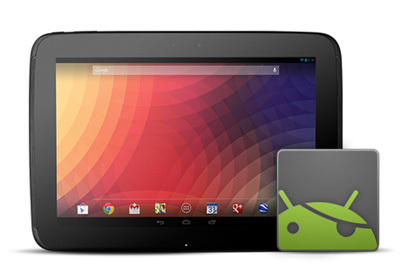
Sakņu metode, lai arī nav tik ilgstoša procedūra, nav arī visērtākā. Jums būs jāizmanto komandu uzvedne vai terminālis, tāpēc, ja tā nav jūsu tējas tase, pagaidiet vienkāršāku, automatizētu procedūru. Pagaidām šo metodi var veikt operētājsistēmās Windows, Linux un Mac.
Pirms mēs sākam ar šo metodi, lūdzu, ņemiet vērā, ka oficiālā Nexus 10 ClockworkMod atkopšana ir izraisījusi ierīces atkārtotu palaišanu aptuveni 20 sekundēs atkopšanas režīmā. Pateicoties XDA-Developers vecākā dalībnieka “damien667” centieniem, tagad Nexus 10 ir pieejams fiksēts atkopšanas attēls, kas novērš atkārtotas sāknēšanas kļūdu. Vismaz pagaidām mēs iesakām jums izmantot modificēto atkopšanu, nevis oficiālo, līdz tā ir novērsta. Kas ir ClockworkMod Recovery, jūs jautājat? Skatiet mūsu visaptverošo ceļvedi par
kas ir ClockworkMod atkopšana un kā to izmantot.Atruna: Lūdzu, sekojiet šai rokasgrāmatai uz savu risku. AddictiveTips nebūs atbildīgs, ja procesa laikā ierīce tiks sabojāta vai uzlikta.
Prasības
- Nexus 10 ar atbloķētu sāknēšanas programmu. Skatiet mūsu Android sāknēšanas programmas atbloķēšanas ceļvedis lai saņemtu norādījumus par sāknēšanas ielādēšanu.
- Jūsu sistēmā ir instalēta ADB ar ātro sāknēšanu. Jums vajadzētu redzēt mūsu ceļvedi kas ir ADB, kā to instalēt.
- Android atkļūdošana ir iespējota sadaļā Iestatījumi> Izstrādātāja opcijas. Vai nezināt, kā to izdarīt? Skatiet mūsu ātro padomu kā paslēpt izstrādātāja opcijas operētājsistēmā Android 4.2.
- CWM pieskāriena atkopšana 6 (modificēts).
- CWM mirgojoša SuperSU binārā pakete.
Instrukcijas
Rokasgrāmata vedīs caur mirgojošo CWM Touch Recovery ierīcē, ļaujot mirgot SuperSu binārajai pakotnei. Turklāt tiks ievēroti arī norādījumi par stāvokļa atjaunošanu pirms saknes.
- Lai sāktu, lejupielādējiet CWM Touch atkopšanu un nokopējiet failu mapē “platform-tools”, kur atrodas fastboot.exe. Jūsu ērtībai un ērtībai pārdēvējiet CWM Touch atkopšanu par “atkopšana”.
- Lejupielādējiet bināro paketi SuperSU un nokopējiet to Nexus 10 krātuves saknē.
- Ievietojiet Nexus 10 sāknēšanas ielādētāja režīmā. Izslēdziet ierīci Nexus 10 un, nospiežot skaļuma samazināšanas un skaļuma palielināšanas taustiņus, ieslēdziet to, kad tas nonāk bootloader režīmā.
- Laiks mirgot atkopšanu. Operētājsistēmā Windows atveriet komandu uzvedni, pārejiet uz ceļu, kur atrodas “recovery.img”, un ievadiet šo komandu:
ātri sāknēšanas zibatmiņas atkopšana
Mac operētājsistēmā dodieties uz faila atrašanās vietu terminālī un ievadiet šo komandu:
./fastboot-mac flash atkopšanas atkopšana.img
Linux operētājsistēmā dodieties uz faila atrašanās vietu terminālī un ievadiet šo komandu:
./spartboot-linux zibatmiņas atkopšana-pulksteņa darbs-pieskāriens-6.0.1.6-manta.img
- Palaidiet ierīci Nexus 10 sāknēšanas ielādētāja režīmā un pēc tam izmantojiet skaļuma taustiņus, lai pārietu uz “atkopšana”, un nospiediet barošanas pogu, lai to atlasītu.
- Ja jūs startētu atkopšanā tikai lieliski, tagad būtu piemērots laiks, lai izveidotu Nandroid dublējumu no “dublēšana un atjaunošana”, lai jums būtu drošs punkts, pie kura atgriezties.
- Dodieties uz “instalēt zip no sdcard”> “izvēlēties zip no sdcard” un atlasiet SuperSU zip failu.
- Kad pakotne ir instalēta, vienkārši atsāknējiet ierīci.
Tagad, kad tālrunis tiek atsāknēts, pārbaudiet, vai lietotņu atvilktnē nav SuperSU. Ja atrodat, jūs esat veiksmīgi sakņojies.
Atjaunot stāvokli pirms saknes no dublējuma
Ja vēlaties atgriezties pie tā, kā tas bija pirms ierīces sakņošanas, vai esat iestrēdzis tajā draņķīgajā bootloop un nespēj ielādēt CWM Touch Recovery (kā iepriekš 4. solī), nav nepieciešams panika. Jūs joprojām varat atjaunot dublējumu, ko veicāt iepriekš minētās metodes 5. darbībā.
- Sāknēšana ātrās sāknēšanas režīmā.
- Sāknēšana CWM Touch atkopšanā, kuru kopējāt uz platformas rīku mapi, izmantojot šo termināļa komandu:
sāknēšanas atjaunošana
- Dodieties uz “dublēšana un atjaunošana” un atjaunojiet iepriekš izveidoto dublējumu.
Tas ir viss; Kad dublējums ir atjaunots, vienkārši atsāknējiet ierīci un šķērsojiet pirkstus. Lietām vajadzētu atgriezties tieši tā, kā tās bija.
Ja jūs tomēr pieturaties sakņotajai programmaparatūrai, ieteicams apskatīt mūsu apkopojumu 15 populārākās lietotnes, kuru pamatā ir sakņojas Android.
Atjauninājumiem un vaicājumiem, kas saistīti ar šo saknes rokasgrāmatu, dodieties uz XDA izstrādātāju foruma sadaļu, kas saistīta zemāk.
[caur XDA izstrādātāji]
Meklēt
Jaunākās Publikācijas
25+ labākie Android palaidēji mājas ekrāna nomaiņai
Tas, kas padara Android atšķirīgu no daudziem konkurentiem, ir piel...
Kā sakņot Google Nexus 4 un instalēt ClockworkMod atkopšanu
Un tieši tāpat mēs esam sakņojušies Nexus 4! Skriešana Android 4.2 ...
Instalējiet neoficiālu ClockworkMod atkopšanu ierīcē Galaxy S3 I9300
Samsung Galaxy S III iegūst neoficiālu ClockworkMod atkopšanas port...



